Yükledikten Sonra YouTube Videolarına Altyazı Metni Nasıl Düzenlenir ve Eklenir
Miscellanea / / August 04, 2021
Reklamlar
Altyazılar, bir YouTube videosunu anlamada her zaman yardımcı olur. Normalde, video dili izleyicinin anlamadığı bir dilde olduğunda veya altyazı metnini iletirken sorulmaması gerekir. Bu kılavuzda nasıl yapılacağını anlattım Zaten yayınlanmış bir YouTube videosuna altyazı metni eklemek. Videolarınızı kanaldan yeniden yüklemenize veya silmenize kesinlikle gerek yoktur. Aksi takdirde, onlarla ilgili görüş ve beğenileri kaybedersiniz.
Tek yapmanız gereken, YouTube stüdyosuna erişmek, videonuzu seçmek ve zaman dilimine göre altyazı metnini ayarlamak. Mevcut videoda altyazı ekleyerek değişiklik yapsanız bile, sahip olduğu beğeni ve görüntülenme sayısını etkilemeyecektir. Bu yalnızca videonuzu YouTube Studio'dan değiştirdiğinizde mümkündür. Bir videoyu sıfırdan yeniden yüklediğinizde, görüntüleme kaybetme şansınız olur.
Yükledikten Sonra YouTube Videolarına Altyazı Metni Ekleyin
Yapmanız gereken altyazı ile ilgili düzenleme ne olursa olsun, bunu YouTube stüdyosu aracılığıyla yapmalısınız. Bu kılavuz için, metnin bir bilgisayardaki bir YouTube videosuna nasıl ekleneceğini açıkladım.
- YouTube'u açın
- hesabınıza giriş yapın
- Kanal profil resminize tıklayın
- Menüden şuraya gidin: YouTube stüdyosu.

- Ardından sol taraftaki panelde İçerik video deponuza erişmek için
- Bilgisayar farenizi Altyazı eklemek istediğiniz videonun üzerine getirin
- Göreceksin birkaç simge görünüyor.

- Kalem simgesine tıklayın hangisi için videonun ayrıntılarını düzenleme.
- Bir sonraki ekranda sol taraftaki panelde, seçeneğe gidin Altyazılar ve üzerine tıklayın
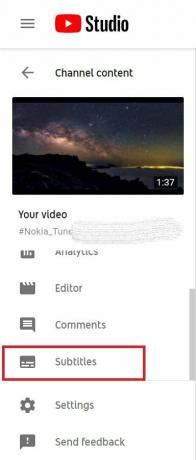
- Videolarınıza altyazı metni eklemek için YouTube stüdyosunu ilk kez kullanıyorsanız, yapmanız gereken dili seçin metin için

- Sekmenin altında Altyazılar, seçeneğe tıklayın EKLE
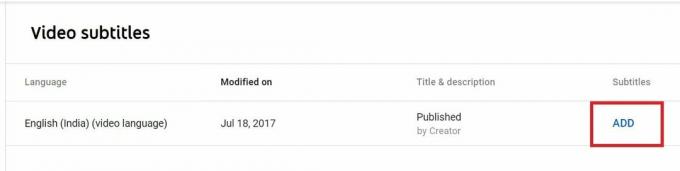
- Şimdi seçin Manuel Olarak Yazın altında Nasıl Altyazı Eklemek İstersiniz?
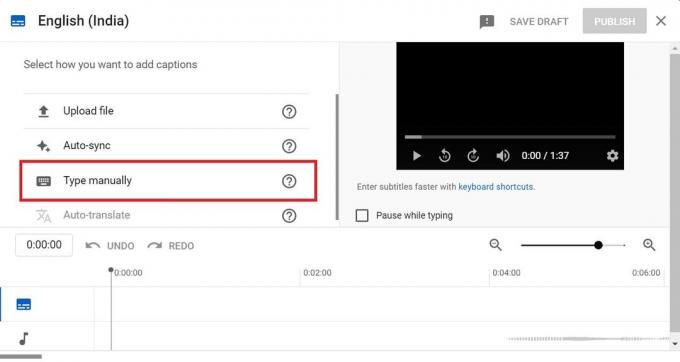
- Ardından, videonun tamamını sağ tarafta ve alt yazı alanını sol tarafta göreceksiniz.
- Arama çubuğunu kullanarak altyazıyı eklemek istediğiniz tam zaman damgasına gidin Metin.
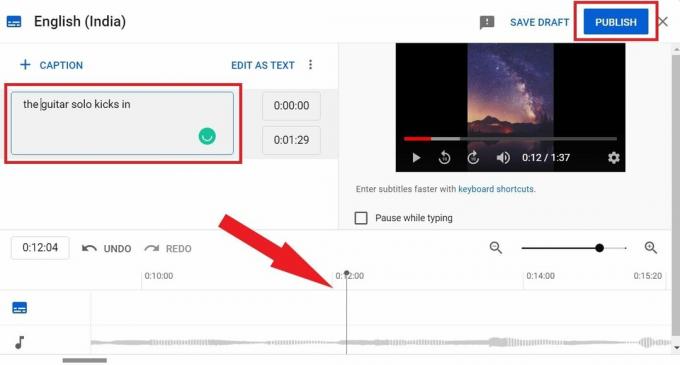
- Buna göre, altyazıyı altyazı metin kutusuna ekle ekranın sol tarafında.
- Altyazı eklemeye devam etmek için seçeneğe tıklayın + BAŞLIK altyazı metin düzenleyicisinin üstünde
- Videonun tüm gerekli zaman damgası için altyazı metni eklemeyi bitirdiğinizde, Yayınla
Böylece, zaten yayınlamış olduğunuz herhangi bir YouTube videosuna başarılı bir şekilde altyazı metni ekleyebilirsiniz. Umarım bu rehber bilgilendirici olmuştur.
Reklamlar



